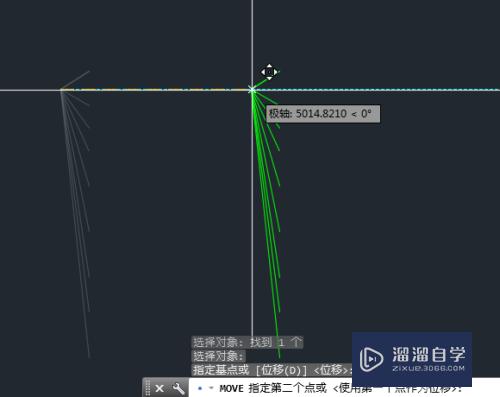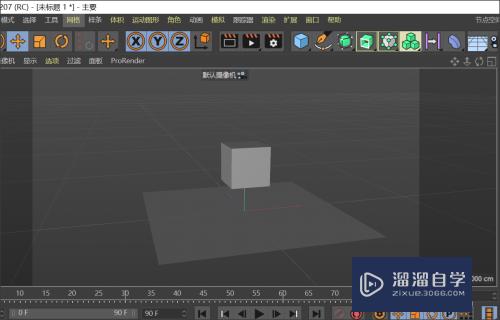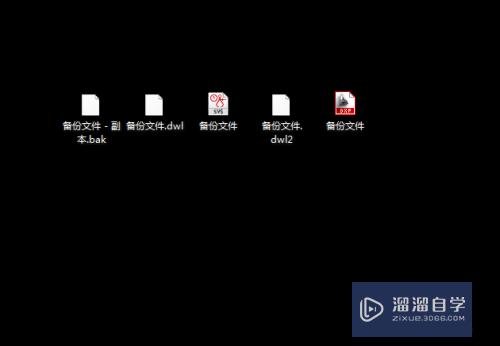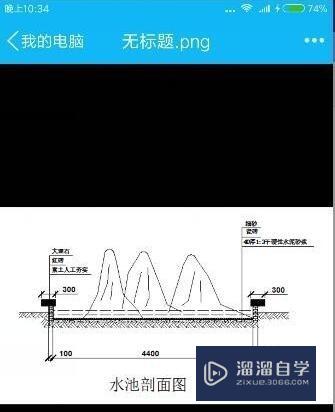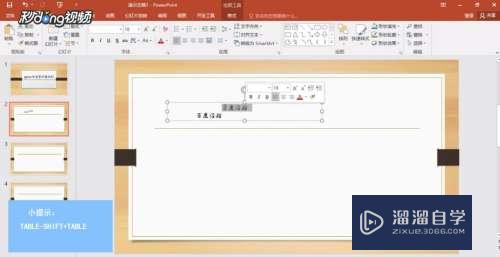PS怎么给鞋子图片调色(ps怎么给鞋子图片调色好看)优质
在用PS做图片的时候。觉得拍摄的产品图片颜色太浅了。想要加深一下。或者说稍微调整一些色调之类的。都是经常会遇到的。那么PS怎么给鞋子图片调色?下面一起来看看吧!
工具/软件
硬件型号:小新Pro14
系统版本:Windows7
所需软件:PS 2016
方法/步骤
第1步
打开需要调色的图片。我这张图片是一张鞋子
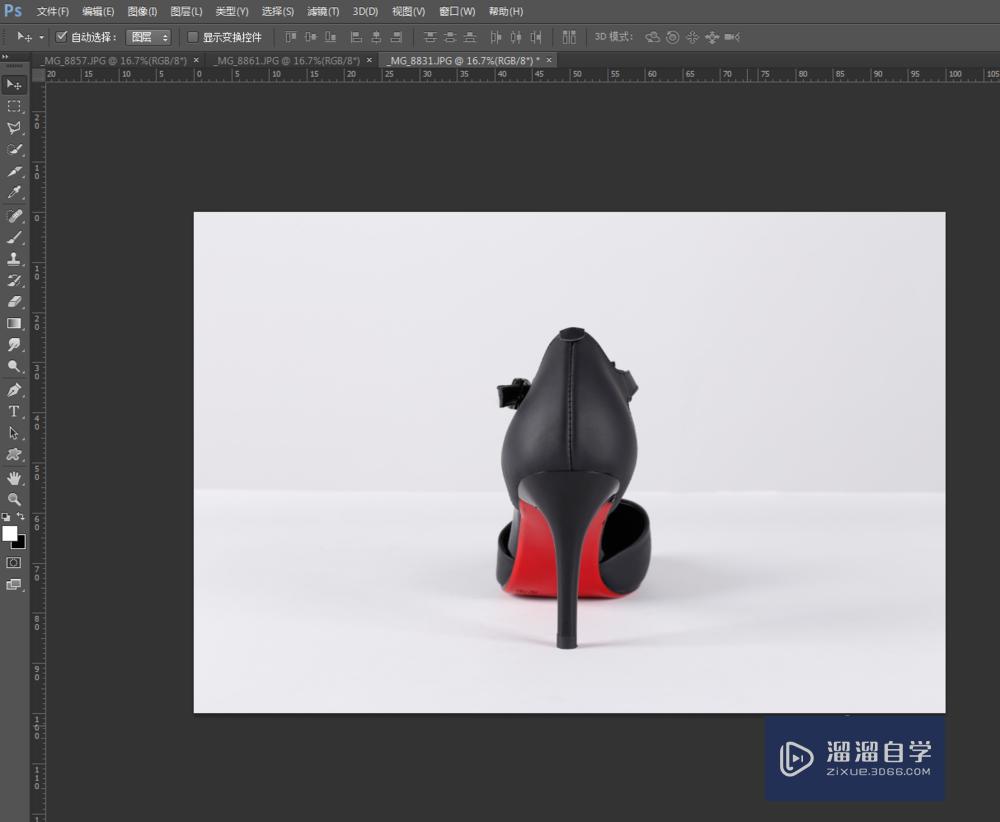
第2步
我想要背景是白色的。一般人就会将鞋子抠出来。但是这样鞋子的阴影就没有了。效果不太好。其实直接选择红色选框里按钮的“可选颜色”
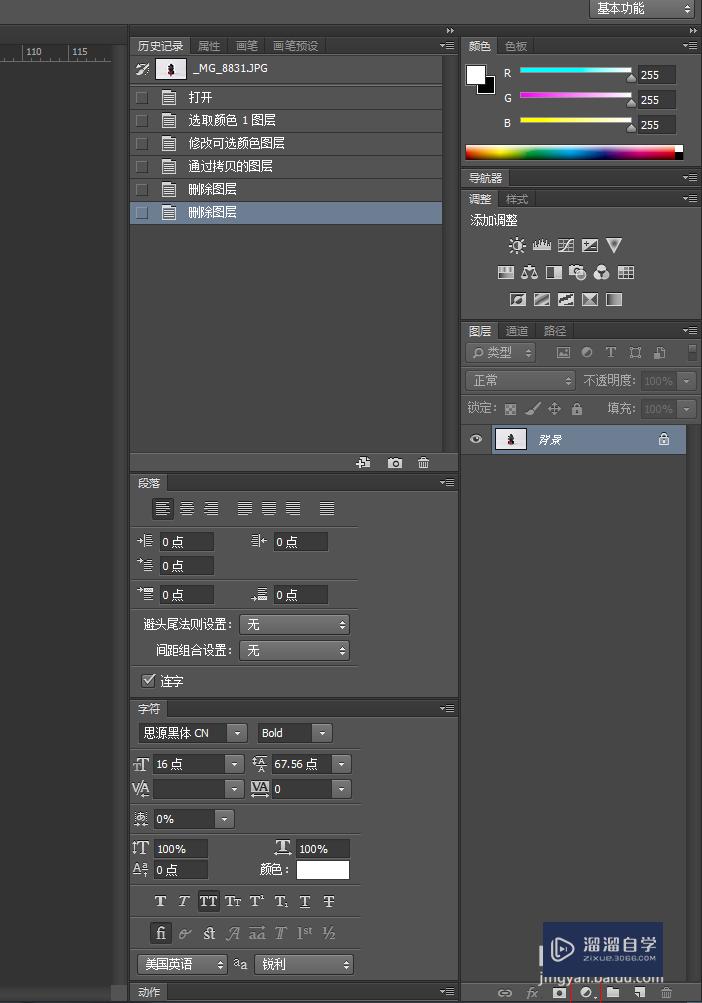
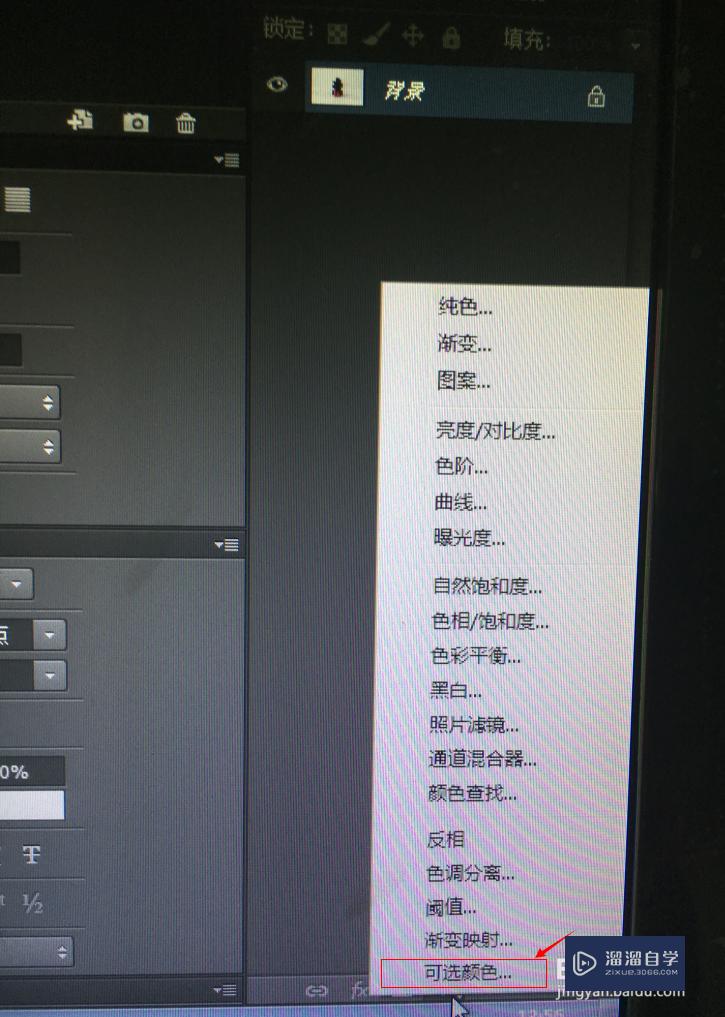
第3步
选取“选取颜色图层”后。将“白色”中的黑色调为“-100%”。如果背景色还不是白色的。可以将“选取颜色图层”再复制一层。也可以根据自己的需求调整
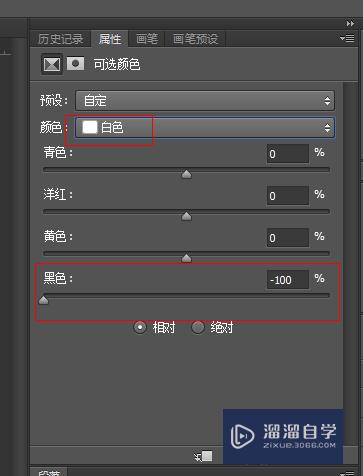
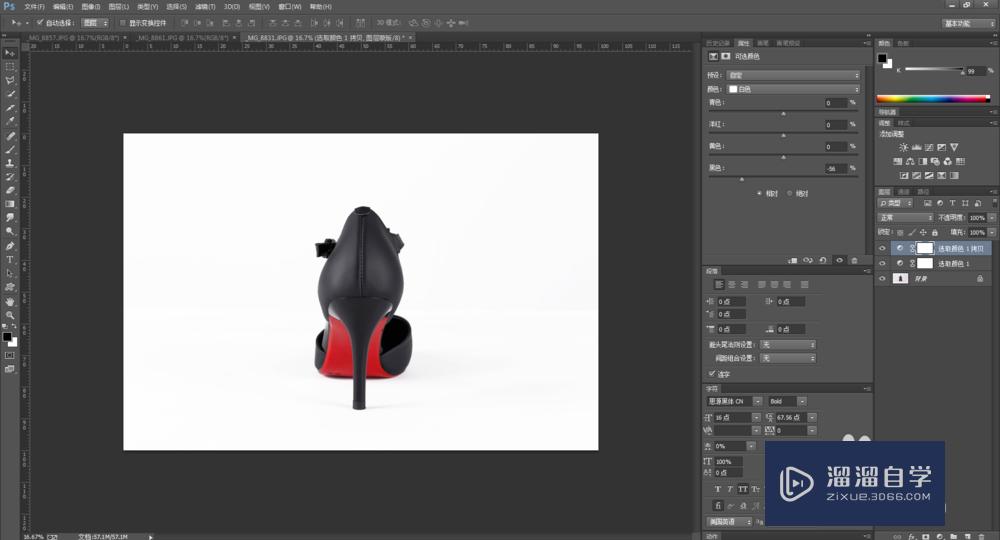
第4步
而将鞋子调成黑色有三种方法。我一次介绍一下。
第一种。将“可选颜色”的颜色选为“黑色”。将其中的黑色值改为+10。或者你自己觉得合适的值(白色的值不需要改回原值)。
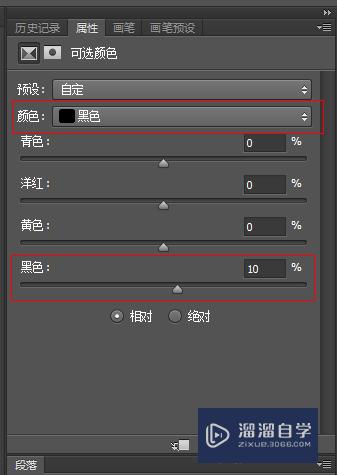
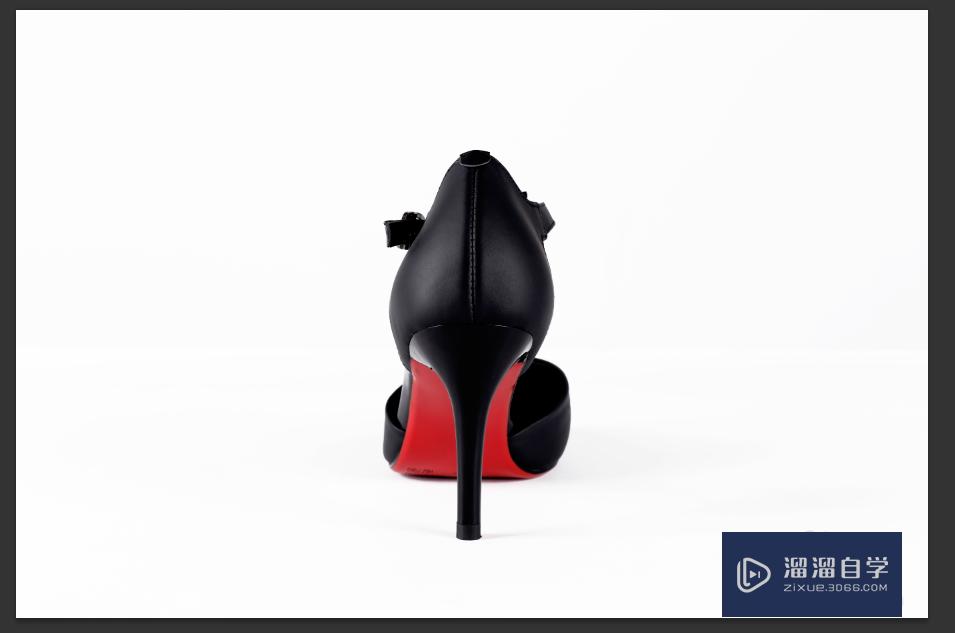
第5步
第二种。将鞋子图层复制一层。并将它的图层混合模式改为“柔光”
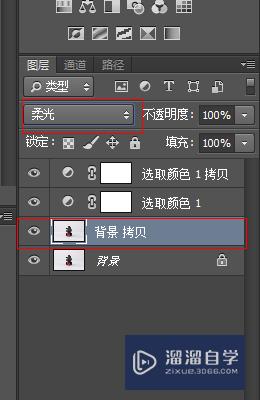
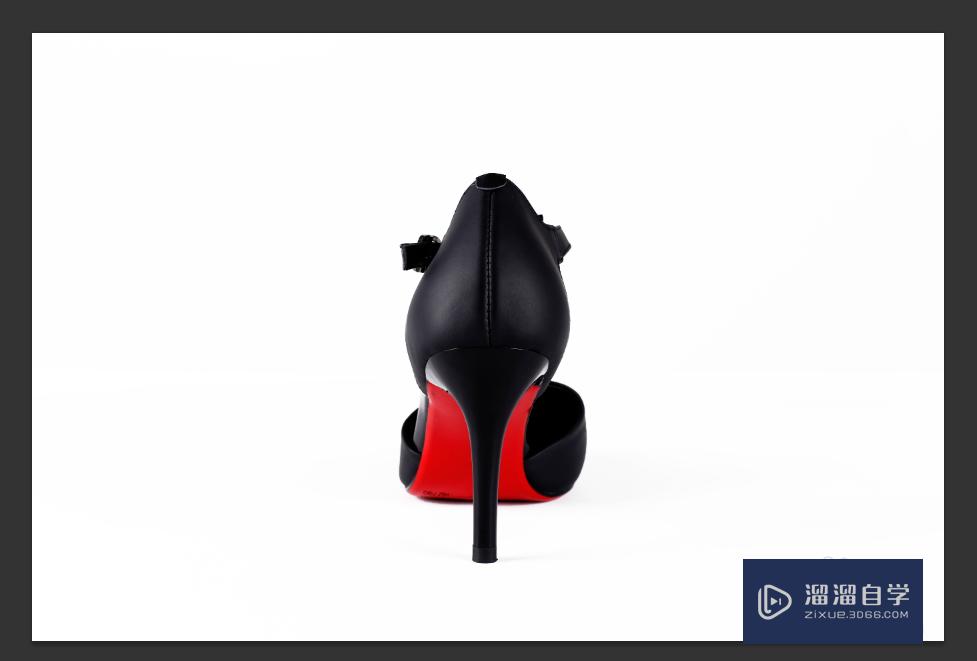
第6步
第三种。在“可选颜色”同样的地方选择“色阶”
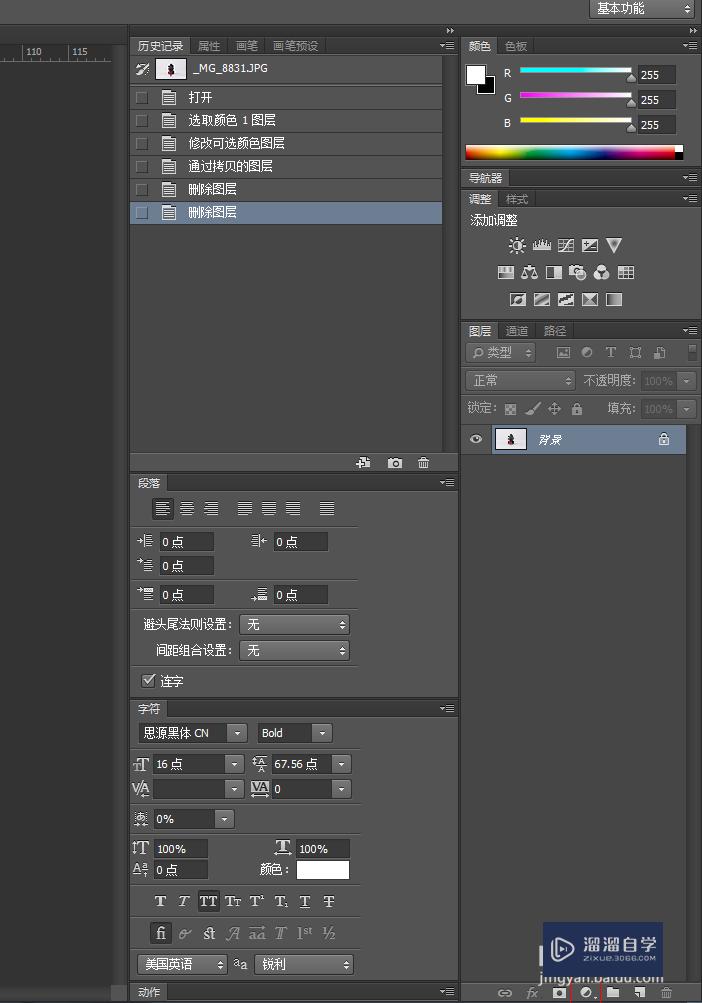
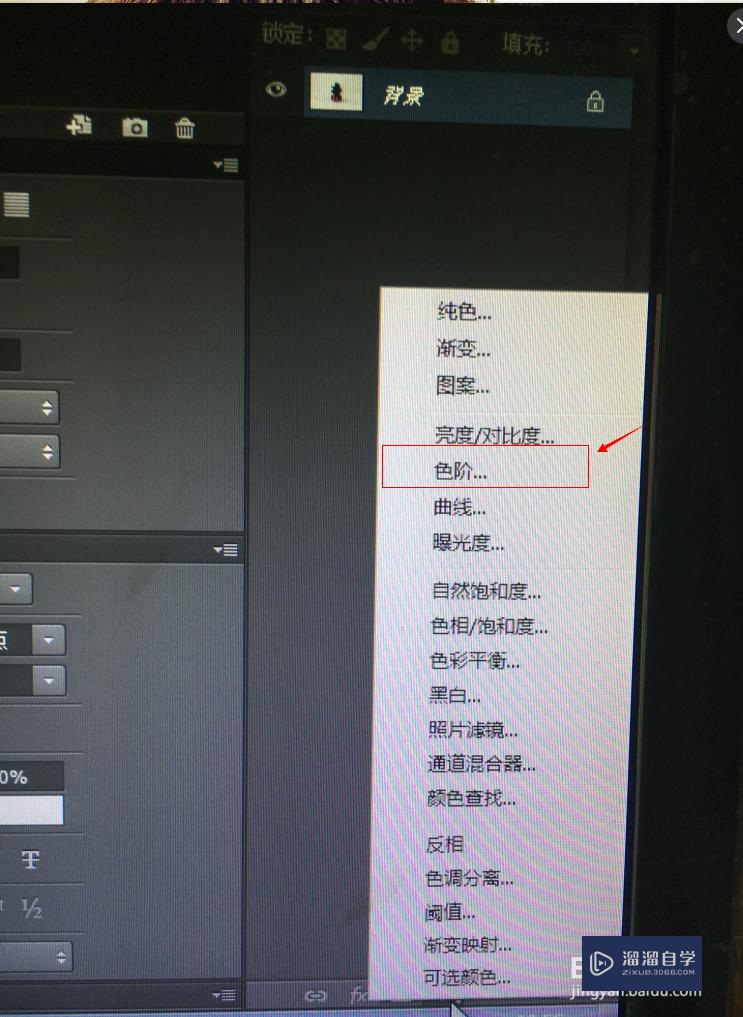
第7步
在“色阶”信息里面。移动这两个点。调节自己想要的颜色
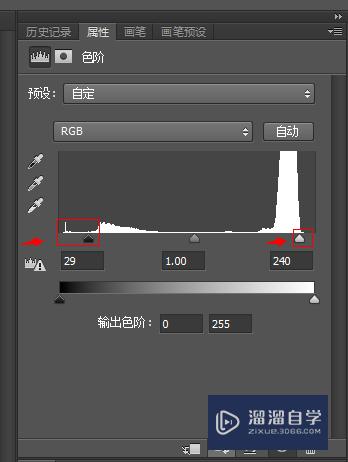
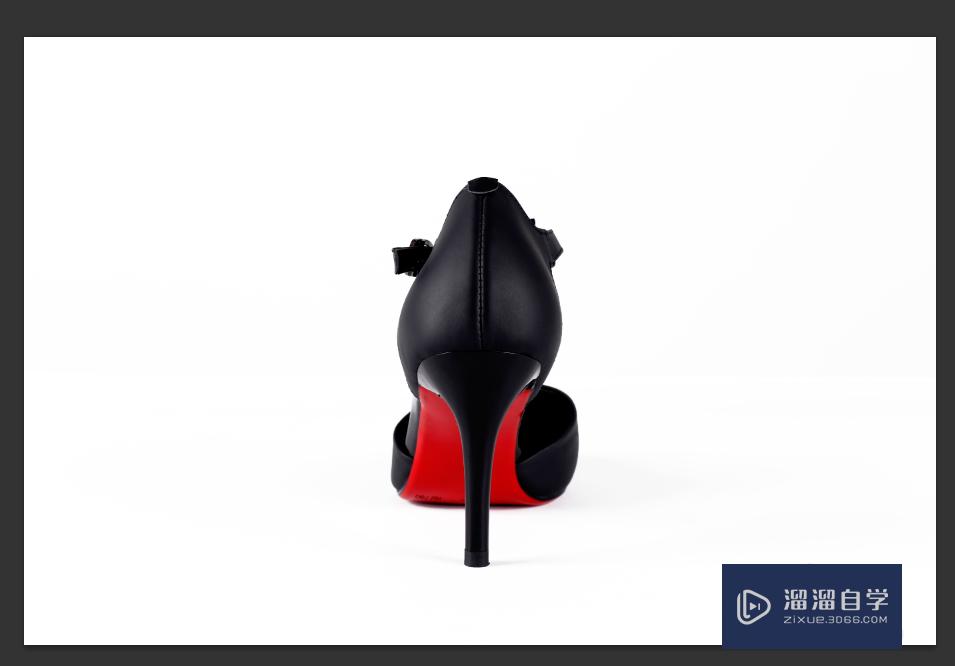
第8步
有时候这几种方法也可以一起配合使用
以上关于“PS怎么给鞋子图片调色(ps怎么给鞋子图片调色好看)”的内容小渲今天就介绍到这里。希望这篇文章能够帮助到小伙伴们解决问题。如果觉得教程不详细的话。可以在本站搜索相关的教程学习哦!
更多精选教程文章推荐
以上是由资深渲染大师 小渲 整理编辑的,如果觉得对你有帮助,可以收藏或分享给身边的人
本文标题:PS怎么给鞋子图片调色(ps怎么给鞋子图片调色好看)
本文地址:http://www.hszkedu.com/58034.html ,转载请注明来源:云渲染教程网
友情提示:本站内容均为网友发布,并不代表本站立场,如果本站的信息无意侵犯了您的版权,请联系我们及时处理,分享目的仅供大家学习与参考,不代表云渲染农场的立场!
本文地址:http://www.hszkedu.com/58034.html ,转载请注明来源:云渲染教程网
友情提示:本站内容均为网友发布,并不代表本站立场,如果本站的信息无意侵犯了您的版权,请联系我们及时处理,分享目的仅供大家学习与参考,不代表云渲染农场的立场!